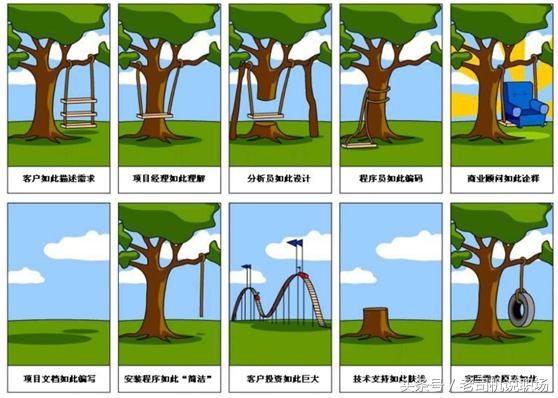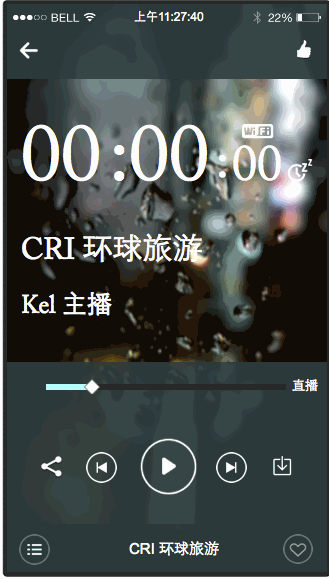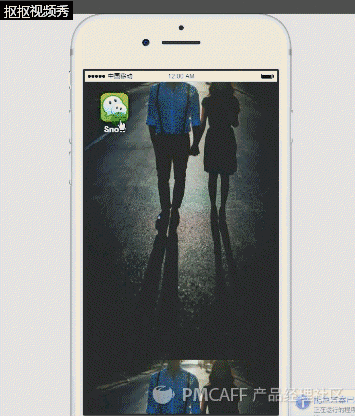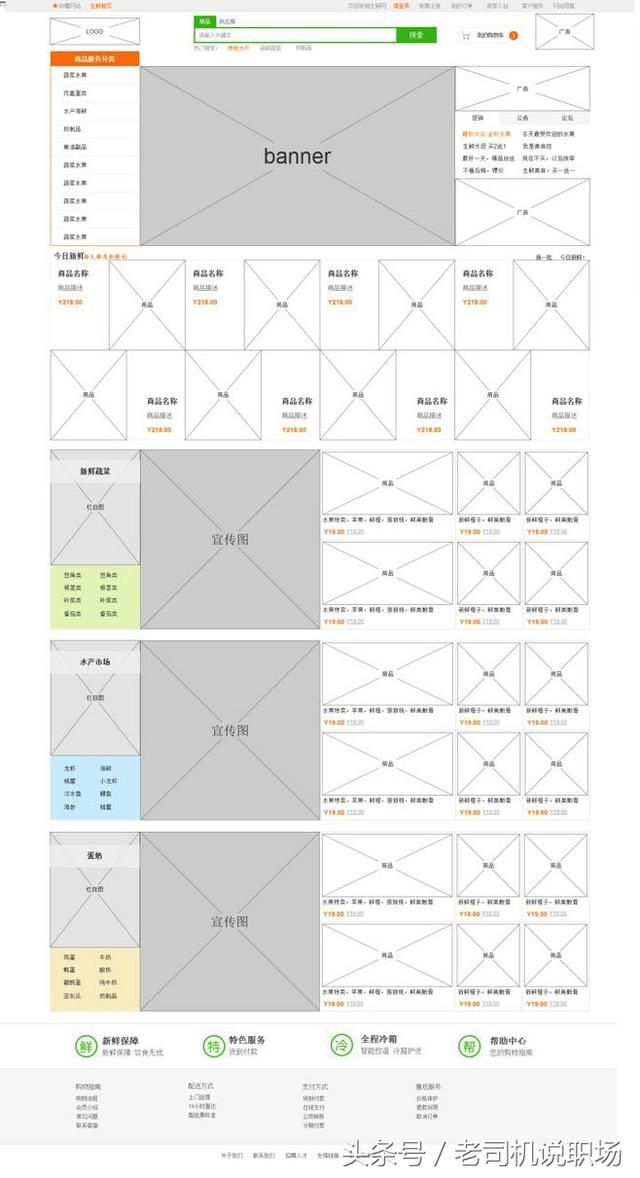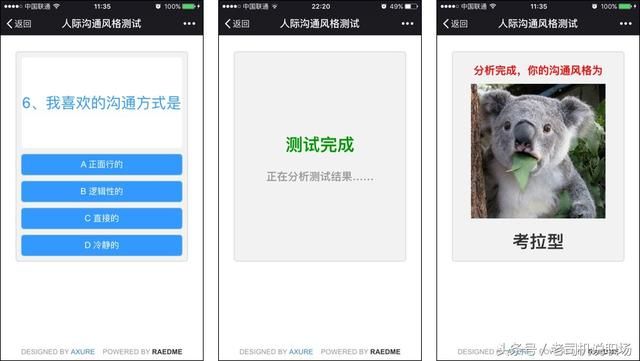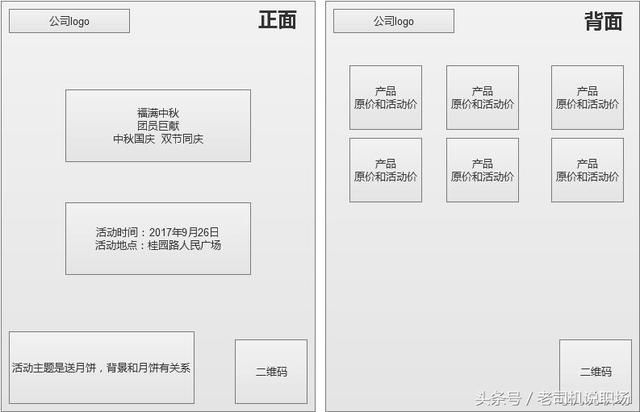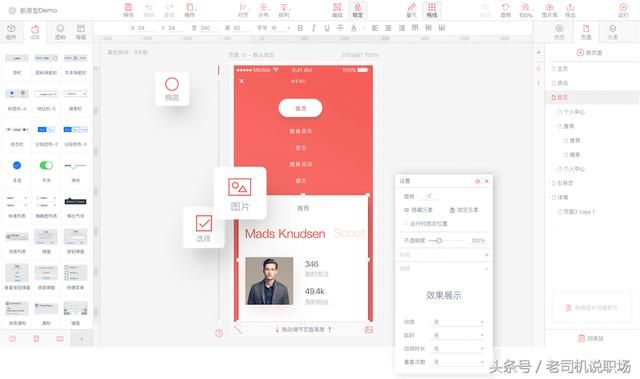导语:思维导图让别人明白我们的思考过程、PPT让别人明白我们的整体思路,WORD文档让别人明白我们的具体细节,流程图让听众明白我们的逻辑流转、可是这些理性的东西都没办法让别人很明确的理解我们到底要一个什么东西,这个时候,我们就需要一种更直观、更容易理解的方式 --- 一种通过图形界面将我们想要的想法表达出来的方式。
将想法变成图形的主要推荐工具为:Axure、墨刀、Balsamiq Mockups,因为Axure不管是简单的宣传海报,还是复杂的页面交互,都可以很好的完成,而且也是专业领域最为主流的软件(没有之一),所以今天的案例会主要以Axure为主,但是为什么会推荐这么专业的软件呢,主要原因就是接触了太多销售、运营、市场的小伙伴,他们往往有好的想法却不知道如何表达出来,经常需要和产品经理沟通在去制作,其实这个过程是很没有必要的,尤其是在业务比较繁忙时,一个简单的界面原型可以让交流更为顺畅。
官方说明:Axure RP是一个专业的快速原型设计工具。Axure(发音:Ack-sure),代表美国Axure公司;RP则是Rapid Prototyping(快速原型)的缩写。Axure RP是美国Axure Software Solution公司旗舰产品,是一个专业的快速原型设计工具,让负责定义需求和规格、设计功能和界面的专家能够快速创建应用软件或Web网站的线框图、流程图、原型和规格说明文档。作为专业的原型设计工具,它能快速、高效的创建原型,同时支持多人协作设计和版本控制管理
。Axure RP的使用者主要包括商业分析师、信息架构师、可用性专家、产品经理、IT咨询师、用户体验设计师、交互设计师、界面设计师等,另外,架构师、程序开发工程师也在使用Axure。
首先,我们来看下专业人士手中Axure可以强大到什么程度:
这不是APP、不是APP、不是APP,重要的事情说三遍,这里是一个高保真的原型图,使用Axure创建,这样做最大的好处就是在手机上进行操作,模拟真实环境中的体验,不需要通过开发就可以提前知道一些交互设计是否满足用户的需求;
下面,我们在来看一个墨刀制作的高保真原型;
下面,在来看一个Balsamiq Mockups制作的原型,基本就是通过简单有趣的线框图进行简单的拼凑;
下面,我们来整体说下三款软件的对比:
这里的对比不针对产品经理、需求分析师等专业人士,仅仅针对工作中有需求画出原型的人员
功能:Axure无疑是最强大的、墨刀次之、Balsamiq Mockups就是偶尔娱乐用一下,所以如果你是经常需要使用图形界面来记录或表达想法的话,建议还是对基础的Axure进行学习,顺便提一下,线框图、文字说明、思维导图等都可以在Axure中进行实现,并且支持目录的层级管理,简单来说,Axure除了能实现自身功能外,辅助功能也是很强大的;
使用场景:如果只需要简单或临时的将自己的想法图形化,Axure肯定是最快并且比较直观的,但是如果自身有要求想提高一下制作水准的话,建议简单学习(2小时以内)下墨刀,毕竟只要通过简单的拖动就可以实现一个APP的基本功能并且可以在手机上进行操作,分享出去还是很酷炫的,而且也很容易让老板对你刮目相看,Balsamiq Mockups比较适合娱乐化的沟通;
长远考虑:Axure的使用是一门技能,而墨刀的使用更偏向于对设计功底的考量,简单来说,Axure更像是PS,上手很难,但是随着持续的学习和使用越能够产生大神般的操作,墨刀更像是美图秀秀,容易上手,新手和老手之间的产出也不会有特别大的差别
综上所述:Axure绝对是首选的软件,在有精力或兴趣的基础上可以尝试下墨刀,Balsamiq Mockups比较适合大家都是小白的情况下使用。
下面,我们来看下Axure的一般案例:
1.当我们想修改网页时,大段的文字说明也比不上几个简单的线框图来的直观,在懂得拖动元素的基础上(有人教的话学习成本不超过10分钟),这个整体制作时间在1个小时左右;
2.当我们想做一个宣传页面时,简单的几个图加一个小小的交互就可以实现,只要懂得基本的事件触发操作(有人教的话学习成本不超过20分钟),这个整体制作时间在30分钟左右;
3.当我们想做一个宣传单或易拉宝时,就是拖动元素在加上简单的说明即可,这种情况就是工作当中运营小伙伴给过来最多的方案,虽然简单,可是远远比丢一个word文档来的直观,这个整体制作时间不超过5分钟,并且可以直接在界面上将文案、说明标注起来,沟通起来还是相当的方便;
最后,我们来分别看下Axure和磨刀的操作界面
Axure更偏向于工具类的操作界面,两边是工具,中间是界面,通过工具对界面中的元素进行增加、删除、修改、编辑、移动、动态等操作;
磨刀的布局与Axure类似,只不过在功能较少的情况下,更多的操作使用了图形化的拖动,使用起来比较简单;
结束语:
工具的最大作用就是提升我们的工作效率,让我们在上班的时候有时间去聊天发呆乱逛,而将想法直接图形化后,虽然中间的构思、思考过程没办法展现出来,但是直接对着图说我们想要的东西,绝对是最快速的沟通方法,如果对Axure有使用疑问的小伙伴也可以直接在下方留言,我们下期的话题是 --- 实用工具集合。